12 najlepszych rozszerzeń powłoki GNOME, które ulepszą Twój pulpit
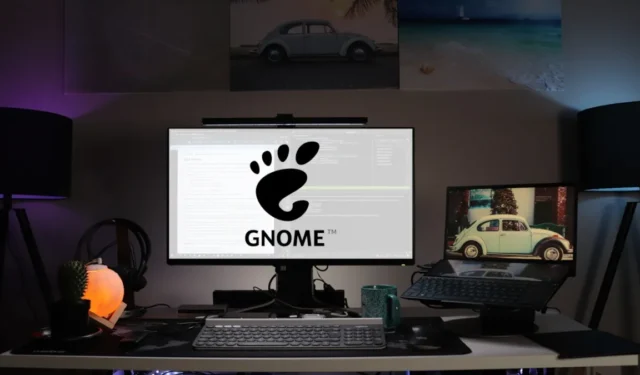
Platforma GNOME Shell Extensions oferuje prosty i łatwy sposób rozszerzania GNOME za pomocą prostych apletów. Są to programy JavaScript, które używają interfejsu API GNOME do manipulowania i dodawania nowych funkcji do pulpitu. W tym artykule opisano niektóre z najlepszych rozszerzeń powłoki, które można zainstalować.
gnome-shell --version
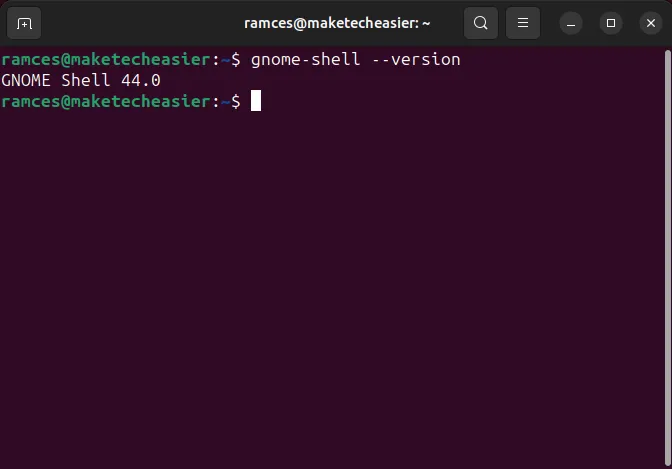
1. Pędź do doku
Dash to Dock to potężne rozszerzenie GNOME, którego celem jest rozwiązanie problemu braku użytecznego paska zadań w środowisku. Modyfikuje domyślny pasek uruchamiania aplikacji, aby był wyświetlany zarówno na ekranie „Działania”, jak i na ekranie głównym.
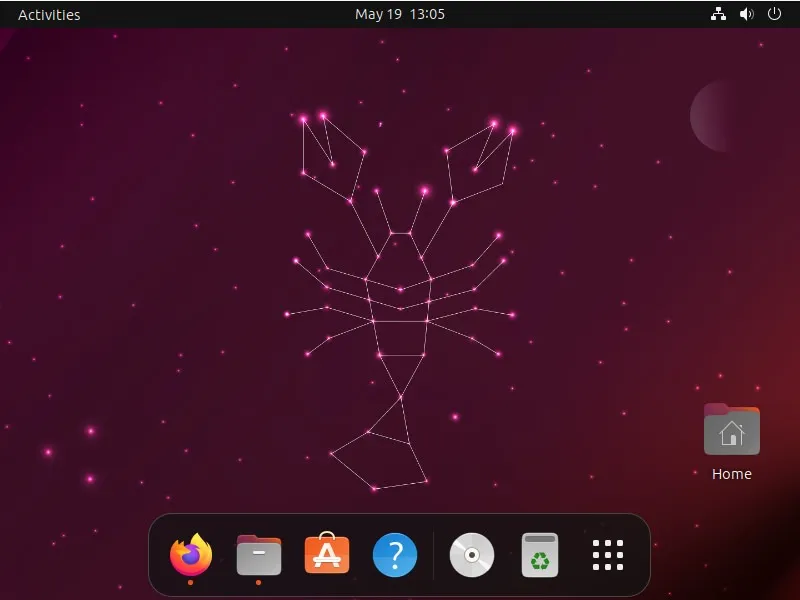
Dash to Dock zapewnia również mały program, który pozwala dostosować wygląd i zachowanie stacji dokującej na pulpicie. Na przykład możesz ustawić stację dokującą tak, aby wyświetlała tylko aktywne aplikacje w bieżącym obszarze roboczym.
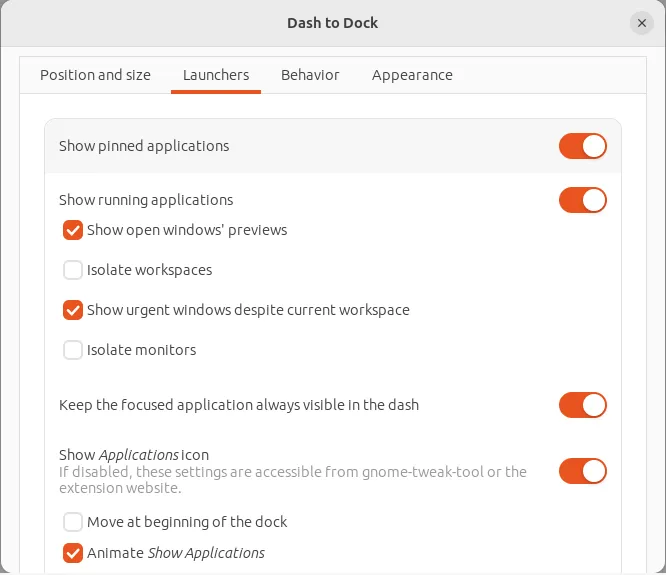
Zalety
- Wysoce konfigurowalny
- Niewielki dla zasobów systemowych
Cons
- Ograniczone rozmieszczenie doków
- Mylące domyślne zachowanie stacji dokującej
2. Wskaźnik stanu miejsc
Wskaźnik stanu miejsc to lekkie rozszerzenie GNOME, które zapewnia prosty sposób uzyskiwania dostępu do różnych katalogów w systemie. Tworzy mały, dodatkowy panel obok przycisku „Działania”.
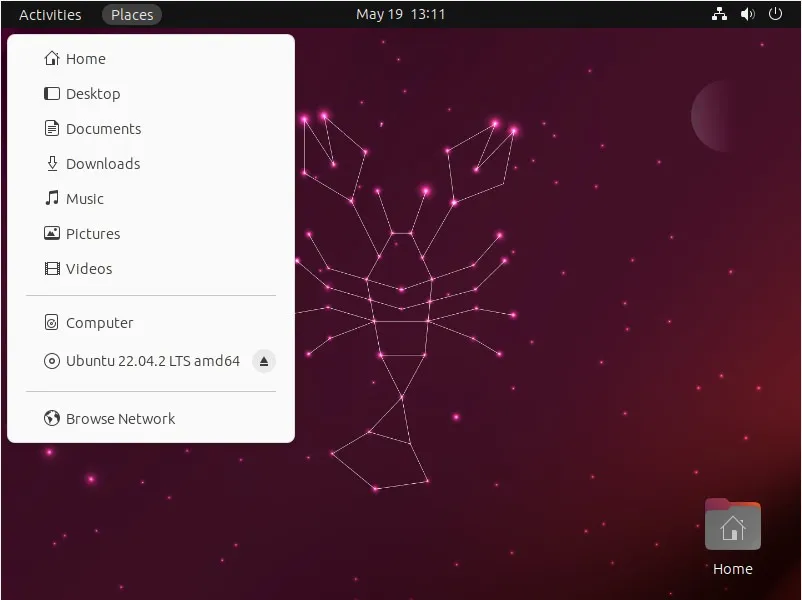
Wskaźnik stanu miejsc obejmuje również możliwość uzyskiwania dostępu do przypiętych folderów, dysków wymiennych i montowań sieciowych z pulpitu. Jest to przydatne, jeśli chcesz poruszać się po systemie bez otwierania menedżera plików.

Zalety
- Może uzyskiwać dostęp do przypiętych katalogów
- Szybki i responsywny
Cons
- Brak opcji dostosowywania
- Nie można uzyskać dostępu do katalogów oznaczonych gwiazdką i przypiętych łączy symbolicznych
3. Kofeina
Domyślnie GNOME automatycznie zawiesza wyświetlanie, jeśli w ciągu pięciu minut nie wykryje ruchu klawiatury i myszy. Może to stanowić problem, jeśli masz długi proces, ponieważ zawieszenie wyświetlania powoduje również zawieszenie dowolnego aktualnie uruchomionego programu.
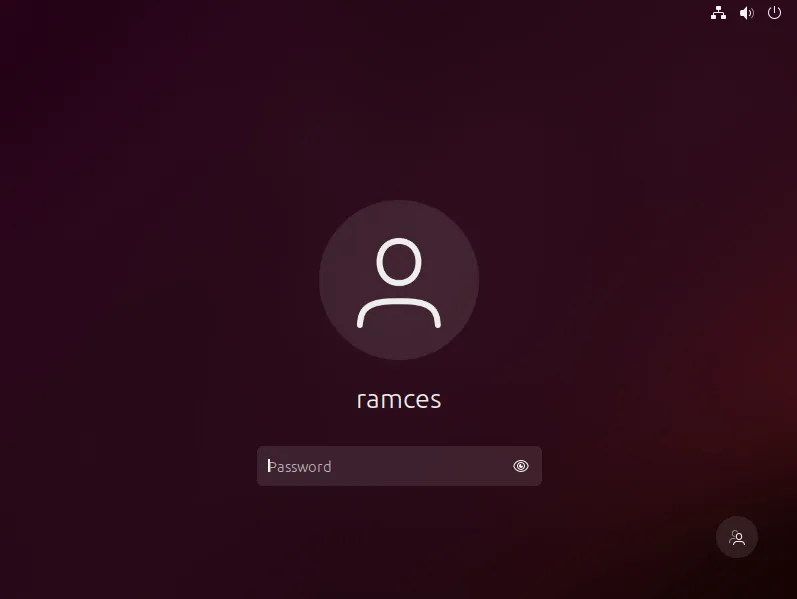
Caffeine to potężne, ale lekkie rozszerzenie GNOME, które rozwiązuje ten problem, pomijając limit czasu wygaszacza ekranu dla każdego programu. Rozszerzenie zapewnia również wygodny panel ustawień, w którym możesz dostosować sposób zachowania w różnych scenariuszach.
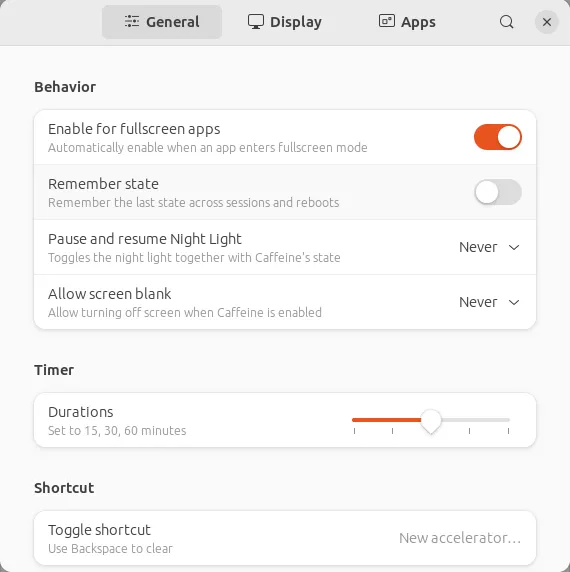
Zalety
- Może być używany na podstawie programu
- Możliwość dostosowania zachowania obejścia limitu czasu
Cons
- Nie zapamiętuje niestandardowego zachowania
- Może zakłócać działanie funkcji Night Light GNOME
4. Macierz przestrzeni roboczej
Workspace Matrix to innowacyjne rozszerzenie GNOME, które przekształca liniowy obszar roboczy pulpitu w wysoce konfigurowalną siatkę. Przejmuje kontrolę nad wewnętrznym algorytmem obszaru roboczego twojego pulpitu, umożliwiając mu zapewnienie dodatkowych funkcji, których nie ma w domyślnym środowisku GNOME.
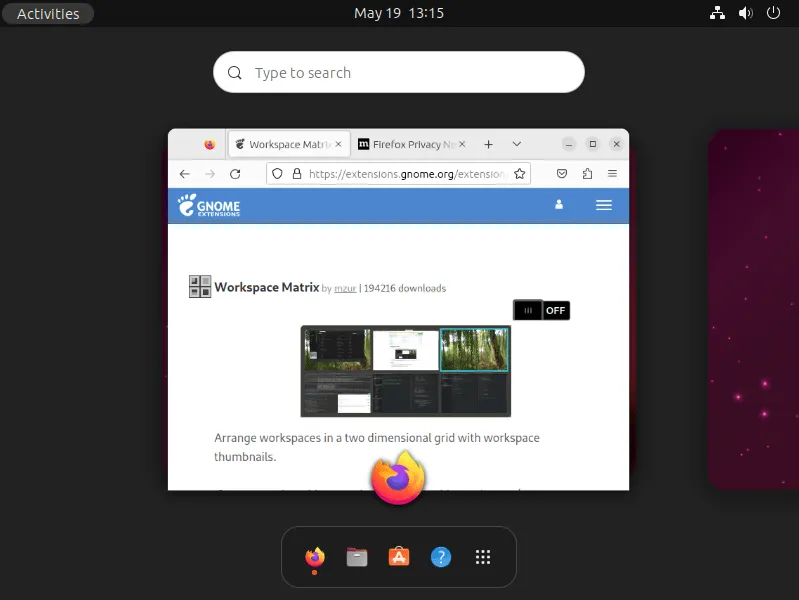
Najbardziej imponującą cechą Workspace Matrix jest możliwość tworzenia do 1200 indywidualnych paneli obszaru roboczego w jednej sesji. Może to być niezwykle przydatne, jeśli jesteś zaawansowanym użytkownikiem, który chce oddzielić każde zadanie na innym ekranie pulpitu.
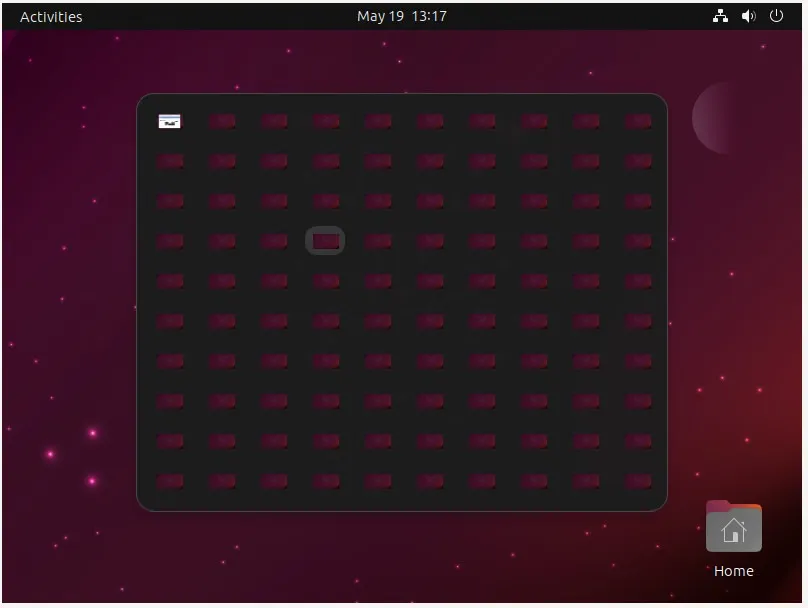
Zalety
- Obsługuje do 1200 indywidualnych obszarów roboczych
- Może dostosować wygląd siatki obszaru roboczego
Cons
- Może być nieco opóźniony na wolniejszych komputerach
- Większe siatki mogą zepsuć ekran przeglądu GNOME
5. ArcMenu
Rozszerzenie ArcMenu GNOME zapewnia prosty sposób na dostęp do popularnych programów i narzędzi w bieżącej sesji. Podobnie jak wskaźnik stanu miejsc, tworzy małe, łatwo dostępne menu na górnym pasku pulpitu.
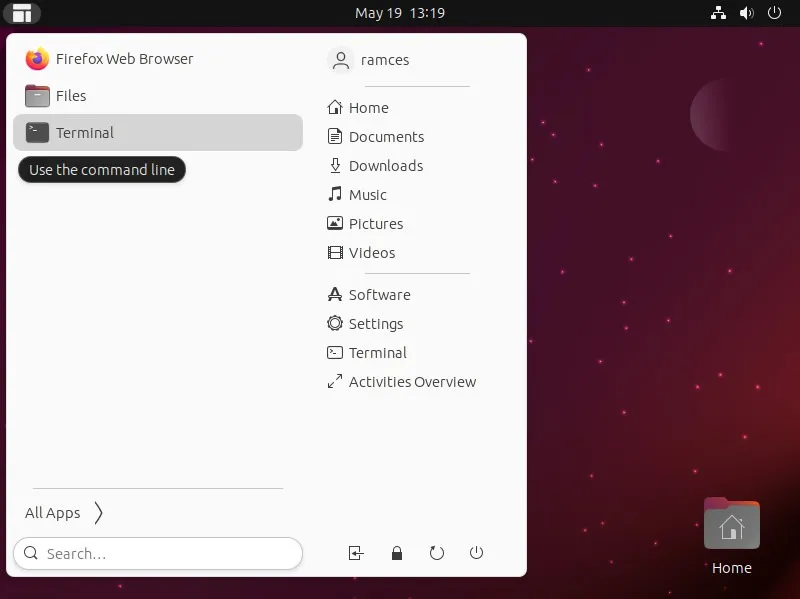
Rozszerzenie ArcMenu umożliwia również dołączanie programów, które dodałeś do zakładek w menu „Ulubione”, dzięki czemu jest niezwykle przydatne dla użytkowników, którzy chcą mieć szybki sposób na uruchamianie swoich ulubionych programów.
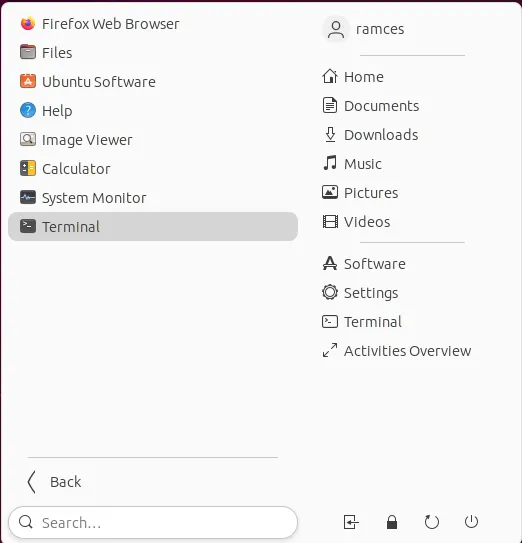
Zalety
- Niezwykle responsywny i szybki do załadowania
- Nie wymaga dodatkowej konfiguracji
Cons
- Domyślna konfiguracja może być zbyt prosta dla zaawansowanych użytkowników
- Może kolidować z domyślnym zasobnikiem zasilania w GNOME
6. Sterowanie multimediami
Media Controls to małe rozszerzenie GNOME, które zapewnia piękny sposób sterowania plikami muzycznymi i wideo bezpośrednio z pulpitu GNOME.
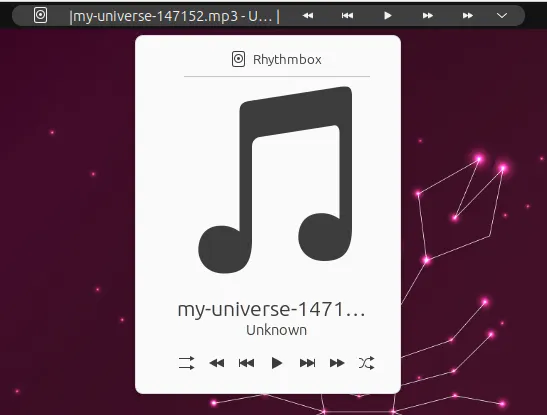
Rozszerzenie przejmuje kontrolę nad dowolnym aktualnie uruchomionym odtwarzaczem multimedialnym w systemie i pozwala mu odczytywać metadane oraz kontrolować aktualnie odtwarzany plik multimedialny. To rozszerzenie zapewnia również możliwość precyzyjnego dostrojenia programów, którymi może sterować, za pomocą prostej listy blokad.
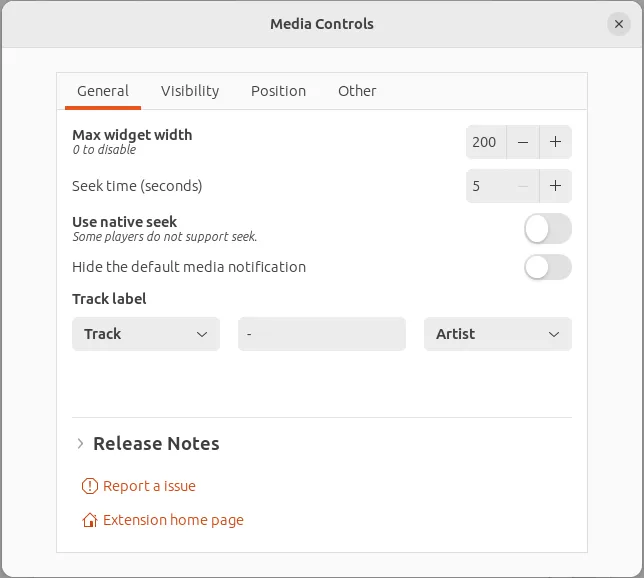
Zalety
- Prosty i piękny interfejs
- Może kontrolować prawie każdy typ odtwarzacza multimedialnego GUI
Cons
- Może zepsuć górny pasek na mniejszych ekranach
- Pliki z nieprawidłowymi metadanymi mogą wyświetlać zniekształcony tekst
7. Prosty monitor systemu
Simple System Monitor to lekkie rozszerzenie GNOME, które pokazuje bieżące wykorzystanie zasobów w sesji. W przeciwieństwie do innych monitorów systemowych, to rozszerzenie koncentruje się tylko na najważniejszych elementach, zapewniając zwięzły przegląd systemu.
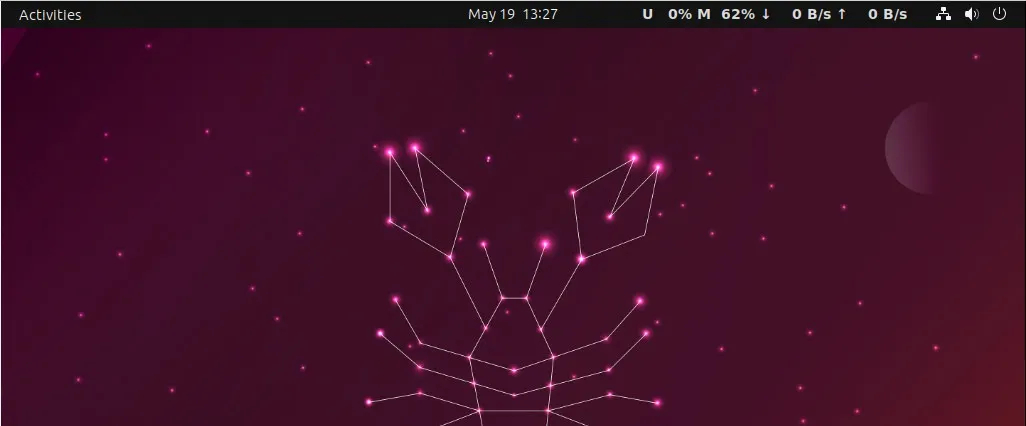
Prosty monitor systemu nadal zawiera dużą liczbę opcji dostosowywania w stosunku do ogólnego zestawu funkcji. Na przykład możesz zmienić sposób, w jaki rozszerzenie wyświetla swoje etykiety i prezentowaną zawartość.
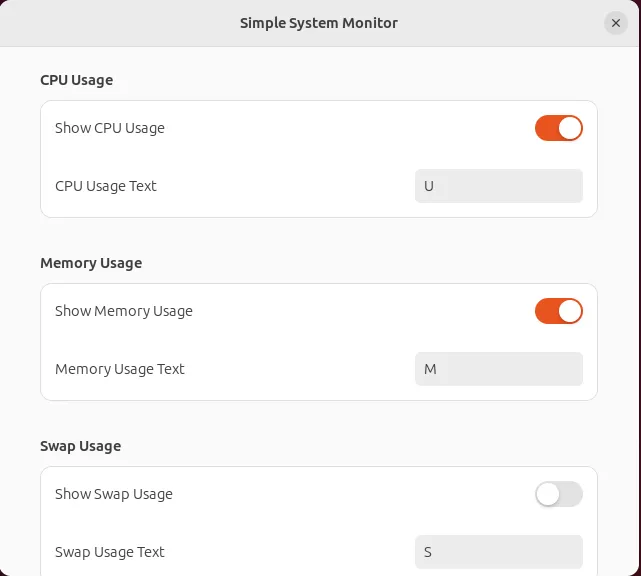
Zalety
- Lekki i prosty w użyciu
- Nie wymaga zewnętrznych zależności
Cons
- Może nie wyświetlać się poprawnie na mniejszych ekranach
- Opcje dostosowywania mogą być ograniczone
8. Wskaźnik kosza
Trash Indicator to minimalistyczne rozszerzenie GNOME, które zapewnia wygodny sposób dostępu do zawartości folderu kosza sesji.
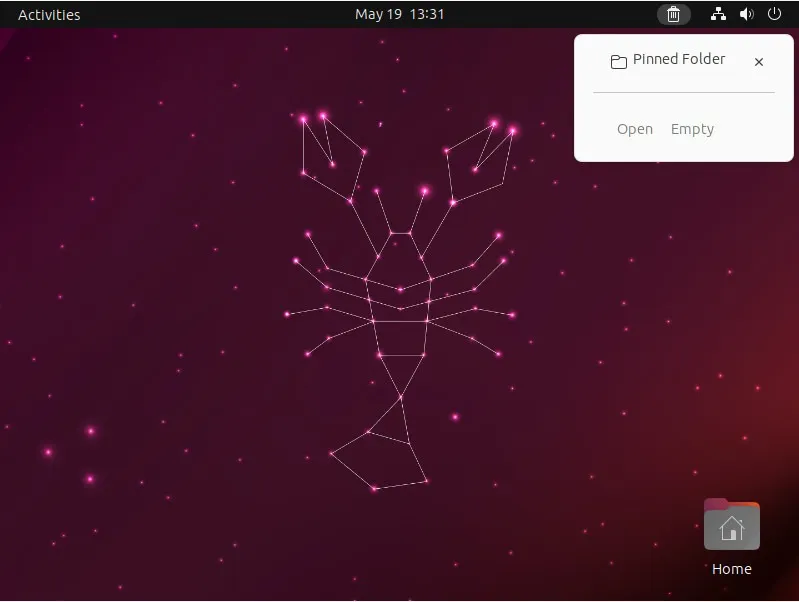
Rozszerzenie Trash Indicator umożliwia także przywracanie i usuwanie dowolnego pliku z katalogu kosza bezpośrednio z jego interfejsu.
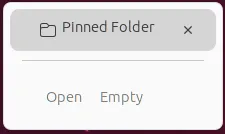
Zalety
- Prosty i łatwy w użyciu
- Brak wbudowanych opcji
Cons
- Brak opcji może ograniczać zaawansowanych użytkowników
- Może zepsuć wyświetlacz, jeśli w koszu jest zbyt wiele elementów
9. Wskaźnik schowka
Schowek jest ważną częścią każdego pulpitu z systemem Linux. Przechowuje dane skopiowane z jednego miejsca, dzięki czemu można je wkleić w innym. Jednym z ograniczeń systemu schowka jest to, że może on pomieścić tylko jeden element naraz. Może to stanowić problem, jeśli próbujesz skopiować dane między wieloma oknami dialogowymi.
Clipboard Indicator to rozszerzenie powłoki GNOME, które rozwiązuje ten problem, tworząc bufor schowka z wieloma elementami. Działa poprzez kopiowanie każdego elementu ze schowka do oddzielnej pamięci podręcznej, umożliwiając przywołanie dowolnego poprzedniego elementu poprzez przeniesienie go z pamięci podręcznej z powrotem do schowka.
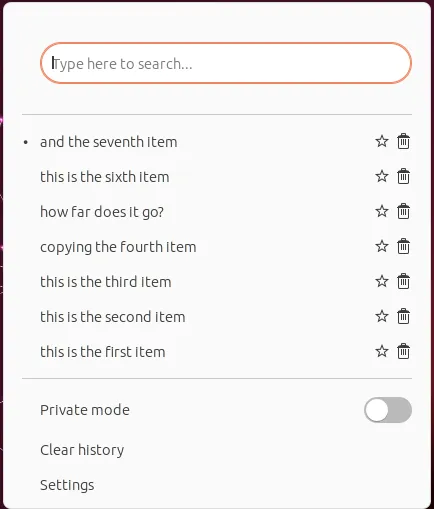
Zalety
- Może usuwać stare wpisy ze schowka
- Ma prywatny tryb „bez kopiowania”.
Cons
- Domyślne ustawienia mogą być ograniczające
- Nie działa z buforami nieschowkowymi
10. Baner powiadomień został ponownie załadowany
Notification Banner Reloaded to proste, ale skuteczne rozszerzenie GNOME, które pozwala dostosować okno wyskakujące GNOME. Robi to, dotykając części kodu GNOME, która zarządza rozmiarem i kształtem okien powiadomień.
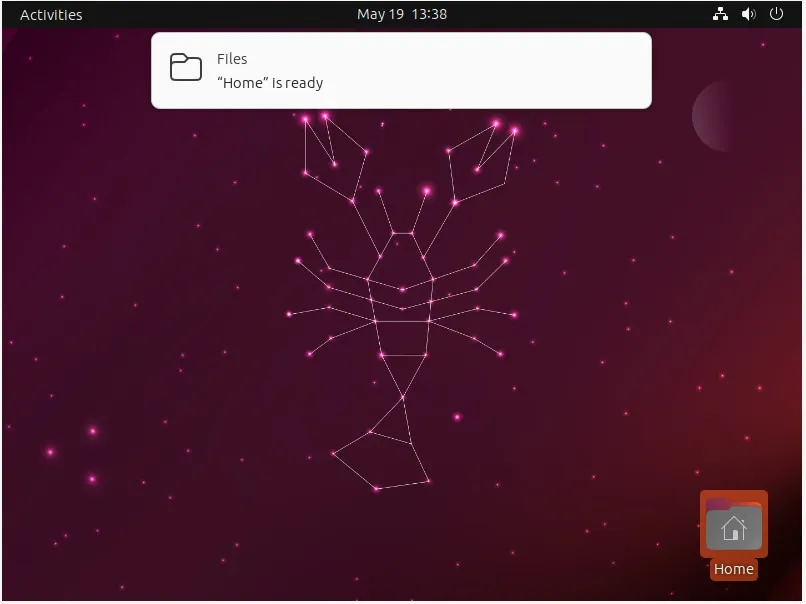
To bezpośrednie podejście oznacza, że Reloaded Banner powiadomień może zmienić niektóre podstawowe zachowania wyskakujących okien. Na przykład możesz zmodyfikować pulpit, aby wyświetlać powiadomienia tylko w lewym dolnym rogu ekranu.
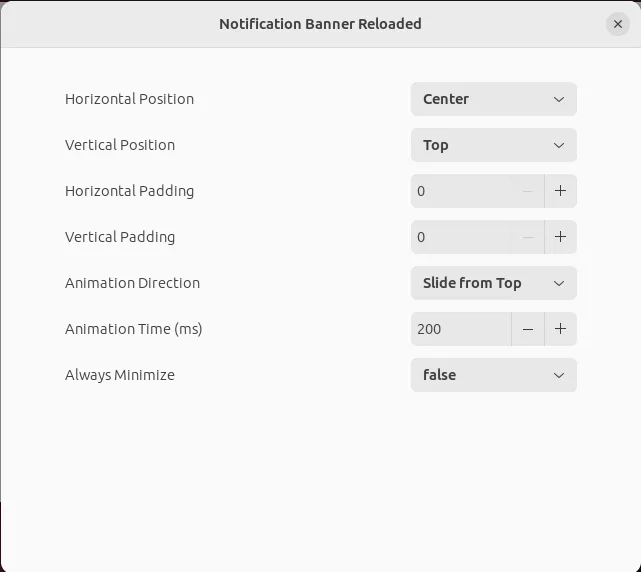
Zalety
- Może dostosować pozycję i rozmiar okna toastowego
- Proste i intuicyjne opcje
Cons
- Może modyfikować tylko dopełnienie okna wyskakującego
- Brak dokładnej kontroli położenia okna tostowego
FYI: możesz ominąć okno wyskakujące GNOME, instalując własny serwer powiadomień .
11. Zegar wyłączania
Jednym z ograniczeń GNOME jest to, że nie można zamknąć i ponownie uruchomić systemu bez interakcji użytkownika. Może to stanowić problem, jeśli chcesz zautomatyzować czas i sposób wyłączania lub ponownego uruchamiania komputera.
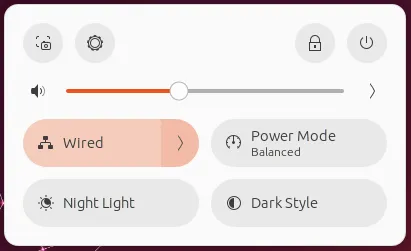
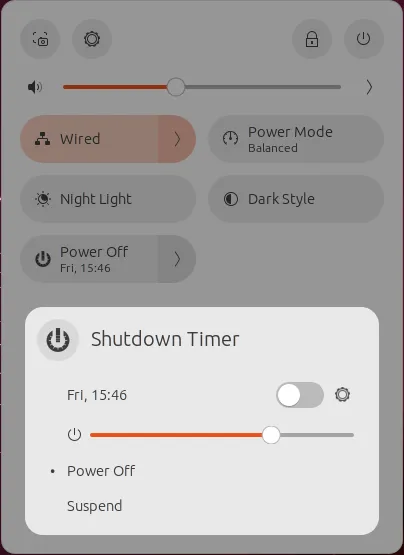
Zalety
- Elastyczny system planowania
- Może również obudzić system po pewnym czasie
Cons
- Wymaga dostępu administratora do swojego skryptu
- Suwak interfejsu może być mylący dla nowych użytkowników
12. GSConnect
GSConnect to bogate w funkcje rozszerzenie GNOME, które umożliwia sterowanie komputerem stacjonarnym i zarządzanie nim za pomocą smartfona. Podobnie jak aplikacja KDE Connect, wykorzystuje ona lokalne połączenie Wi-Fi do wyszukiwania i łączenia się z aktywną sesją GNOME.
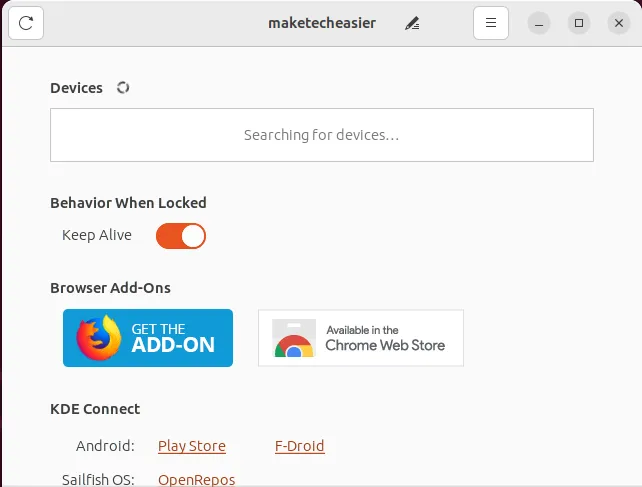
Gdy znajdziesz się w środku, aplikacja GSConnect może przejąć kontrolę nad klawiaturą i myszą Twojego komputera i wykonywać transfery plików w locie. GSConnect ma również funkcję „Tryb prezentacji”, która umożliwia przekształcenie telefonu w potężny wskaźnik prezentacji.
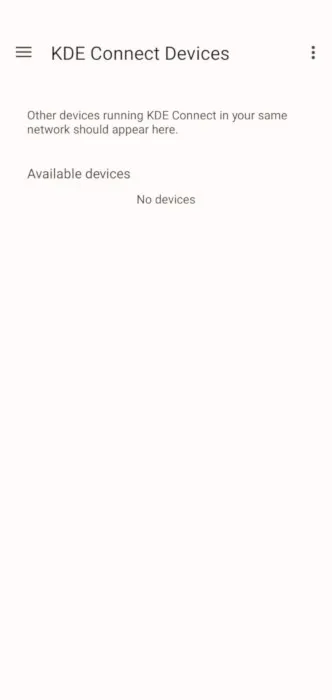
Zalety
- Szybki i responsywny z niewielkim opóźnieniem wejściowym
- Może działać jako terminal zdalny dla twojego pulpitu
Cons
- Może być łuszcząca się na starszych telefonach
- Działa tylko wtedy, gdy oba urządzenia są w tej samej sieci
Często Zadawane Pytania
Rozszerzenie jest niezgodne z moją wersją GNOME.
Jest to najprawdopodobniej problem z nadrzędnym kodem rozszerzenia. Napraw to, wyłączając sprawdzanie wersji rozszerzeń w GNOME .
Czy rozszerzenia powłoki GNOME są bezpieczne?
To zależy. Większość rozszerzeń powłoki jest bezpieczna w użyciu, ponieważ działają one tylko w piaskownicy GNOME. Jednak niektóre rozszerzenia mogą stanowić zagrożenie bezpieczeństwa, jeśli proszą o uprzywilejowany dostęp.
Czy rozszerzenie powłoki GNOME znacznie spowolni mój komputer?
Nie. Rozszerzenie powłoki to tylko mały fragment kodu JavaScript, który łączy się z interfejsem API GNOME. W związku z tym samo rozszerzenie nie powinno mieć żadnego wpływu na system.
Źródło obrazu: Unsplash (tło), Wikimedia Commons (logo). Wszystkie przeróbki i zrzuty ekranu autorstwa Ramces Red.



Dodaj komentarz